使用 Microsoft 365 系統管理中心依群組成員資格將授權指派給使用者
本文說明如何使用 Microsoft 365 授權中心將授權指派給安全組。
注意
某些Microsoft服務無法在所有位置使用。 系統管理員必須指定使用者的使用位置屬性,才能將授權指派給使用者。
至於群組授權的指派,未指定使用位置的使用者則會繼承目錄的位置。 如果使用者分散在多個位置,建議您一律在 Microsoft Entra ID 的使用者建立流程中設定使用位置。 例如,透過 Microsoft Entra Connect 設定來設定使用位置。 此建議可確保授權指派的結果一律正確,且使用者不會在不允許的位置收到服務。
指派授權
至少以授權管理員的身分登入 Microsoft 365 系統管理中心。
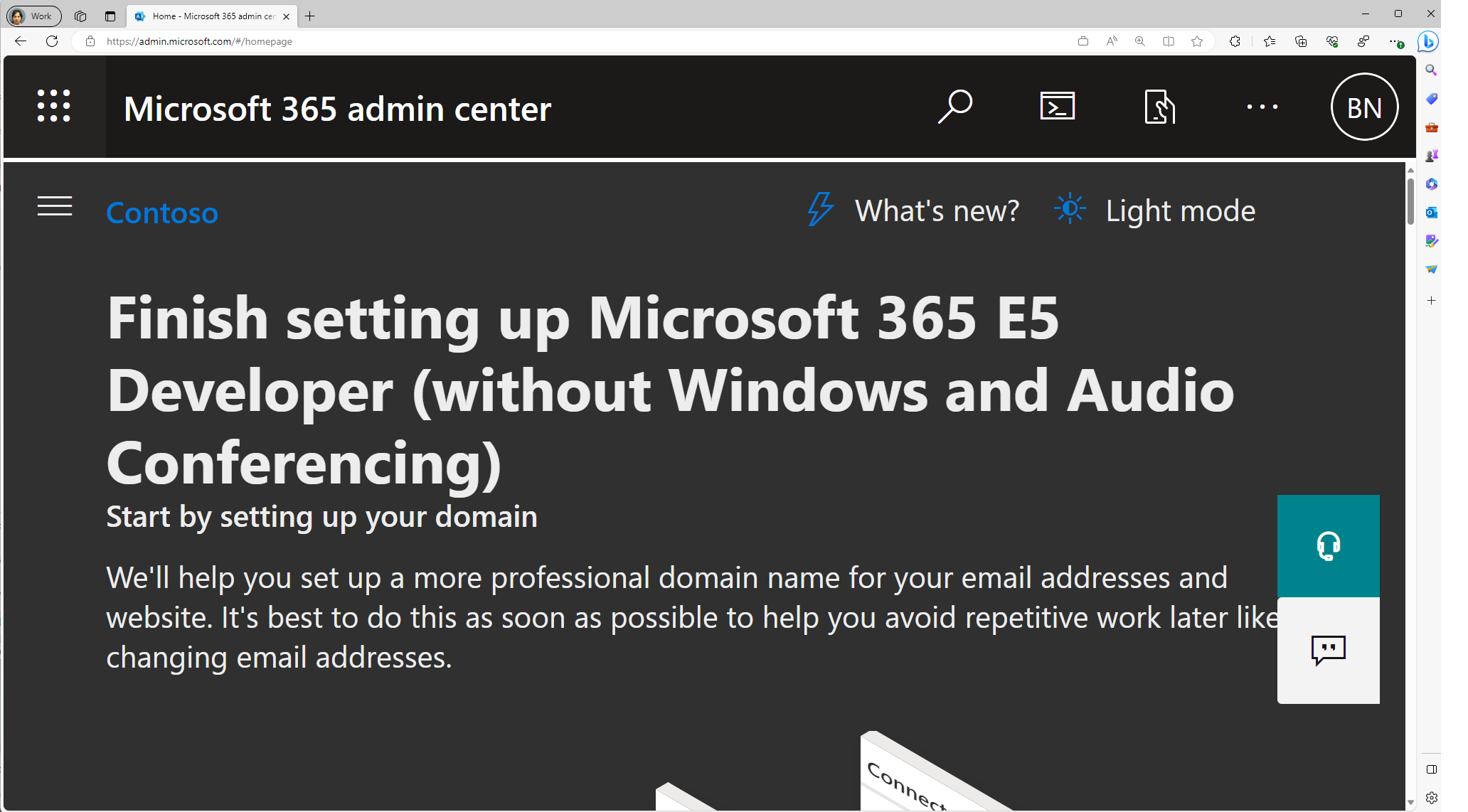
瀏覽至 [帳單]>[授權] 以開啟頁面,讓您查看組織中所有可用的授權。
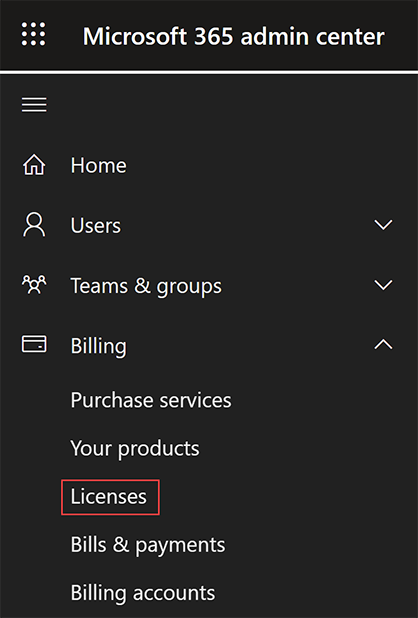
在 [授權] 底下,選取您想要指派的授權。
在 [授權詳細資料] 區段中,選擇頁面頂端的[群組]。
選擇 [+ 指派授權]
從 [+ 指派授權] 頁面,搜尋您想要用於授權指派的群組。
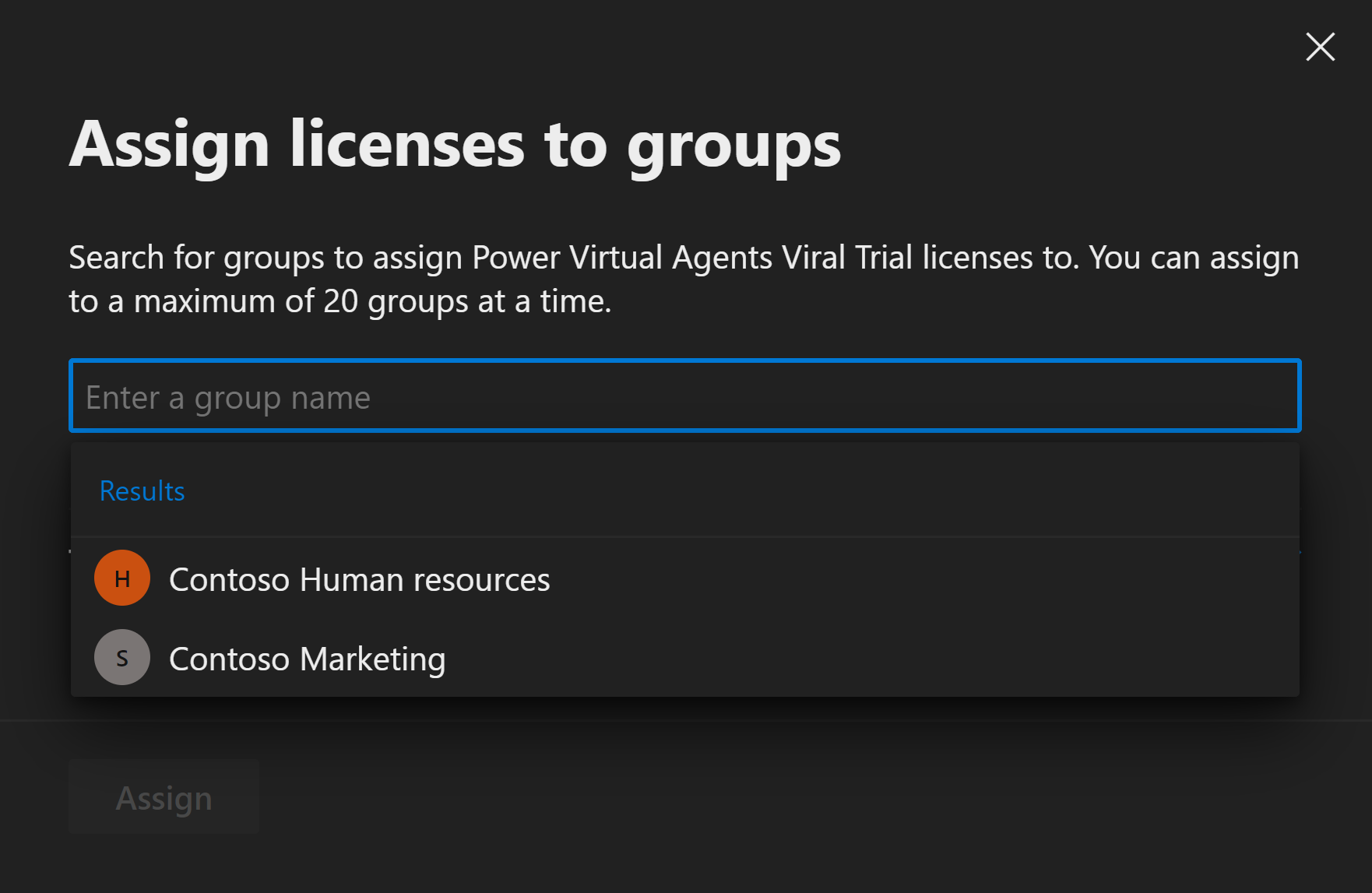
注意
將授權指派給具有其他服務方案相依性的群組時,這些授權必須一同指派至相同群組中,否則將會停用具有相依性的服務方案。
若要完成指派,請在 [指派授權] 頁面底部按一下 [指派]。
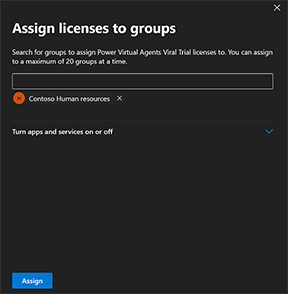
將授權指派給群組時,Microsoft Entra ID 會處理該群組的所有現有成員。 此流程可能需要一些時間,根據群組的大小而定。
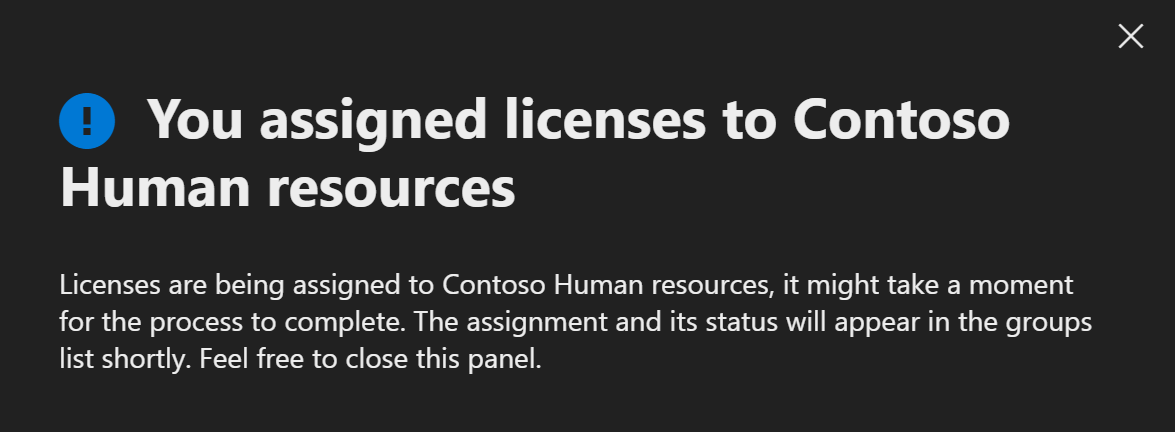
確認已完成初始指派
從系統管理中心,移至 [帳單]>[授權]。 選取您指派的授權。
在 [授權詳細資料] 頁面上,您可以檢視授權指派作業的狀態。 例如,在下圖中,您可以看到 [Contoso 行銷] 顯示 [已指派所有授權] 狀態,而 [Contoso 人力資源] 會顯示 [進行中] 狀態。
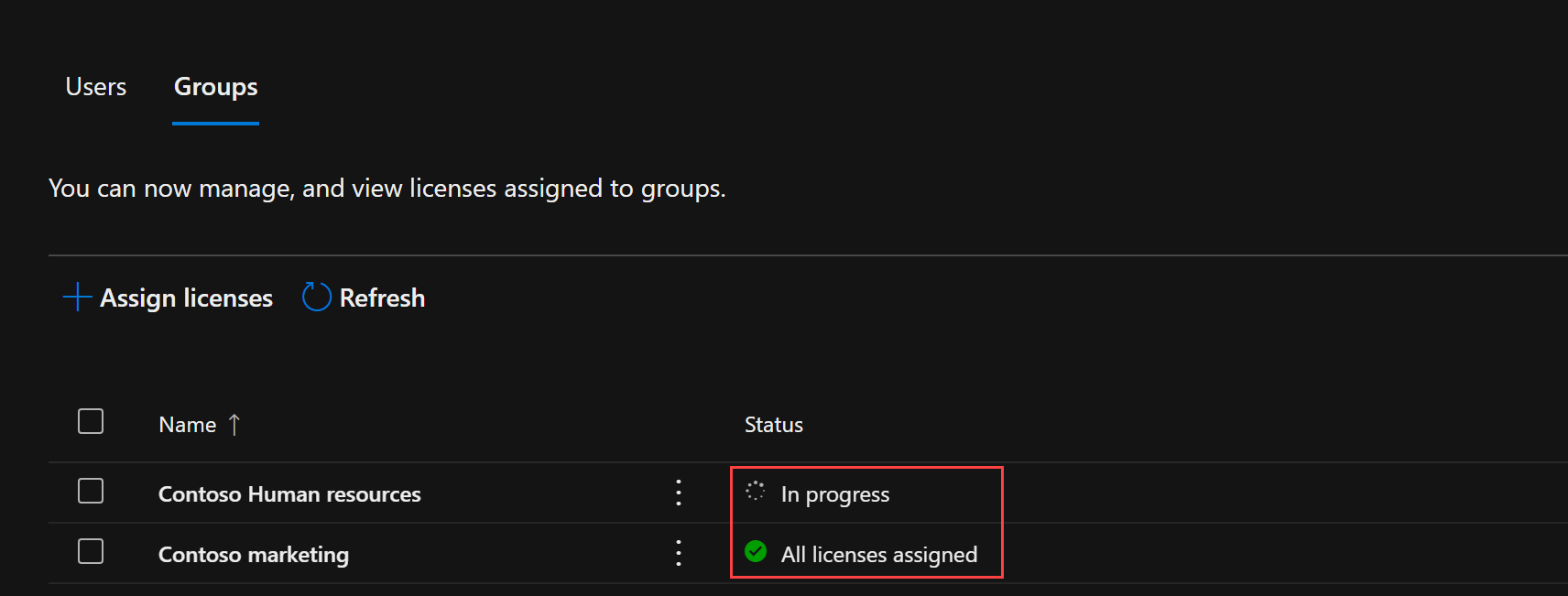
閱讀本節以深入了解如何使用稽核記錄,以分析群組型授權所做的變更。
授權指派移至 Microsoft 365 系統管理中心
即將變更授權指派程式,而且移至 Microsoft 365 系統管理中心需要變更您管理授權的方式。 本節涵蓋變更原因、時間表、授權指派選項,以及解決常見問題和已知問題。
為什麼會發生此變更?
此更新的設計目的是簡化 Microsoft 生態系統內的授權管理流程。
何時會發生這些變更?
這些變更將從 9 月 9 日起生效,並將於 9 月 15 日完成。
如何使用 MS Graph/PowerShell 指派授權?
您可以使用 PowerShell 或 Microsoft Graph 指派授權,方法是遵循 Microsoft Learn 網站上提供的有關使用者和群組授權指派的詳細指南。
授權指派稽核記錄是否受到影響?
稽核記錄沒有任何變更,您仍然可以在 Microsoft Entra 系統管理中心看到所有指派的授權。
這項變更是否有任何功能損失?
否。 不會損失功能。 這項變更僅限於使用者介面。 API 和 PowerShell 存取仍然不受影響。 不過,若要透過 Microsoft 365 系統管理中心將授權指派給群組,系統管理員必須具有授權系統管理員角色。 群組管理員仍然可以使用 API 和 PowerShell 指派群組型授權。
管理入口網站不提供重新處理群組授權的功能。
最初引進「重新處理」按鈕是為了解決使用者與群組型授權之間轉換的問題。 偵錯授權問題時,您仍然可以使用下列其中一個選項,透過 Microsoft Graph 和 PowerShell 重新處理使用者:
使用 Microsoft Graph PowerShell SDK 模組:
Import-Module Microsoft.Graph.Users.Actions Invoke-MgLicenseUser -UserId $userId直接使用 REST API
Invoke-MgGraphRequest -Uri "https://graph.microsoft.com/v1.0/users/$userid/reprocessLicense
如果我沒有 Microsoft 365 管理帳戶或授權,而且我從 Azure 入口網站管理授權,該怎麼辦?
對於非 Microsoft 365 使用者,轉換至透過 Microsoft 365 系統管理中心帳戶管理授權至關重要。
Microsoft Entra ID 角色:全域系統管理員、使用者系統管理員和授權系統管理員可以存取 Microsoft 365 系統管理中心,以使用現有的 Microsoft Entra ID 帳戶來管理授權。 您不必是 Microsoft 365 客戶,即可使用 Microsoft 365 系統管理中心。 您不需要是 Microsoft 365 客戶,即可使用 Microsoft 365 系統管理中心,而且可以管理該處的授權。 您不需要是 Microsoft 365 客戶,即可使用 Microsoft 365 系統管理中心,而且可以管理該處的授權。 所有 Microsoft Entra 客戶都可以存取網域和授權管理的 Microsoft 365 系統管理中心。
如何立即檢視授權取用和使用率?
授權取用和使用率仍可在 [帳單 -> 授權] 底下的 Microsoft 365 系統管理中心檢視。
如果我需要這些變更方面的協助,我該連絡誰?
如有問題,請透過 Microsoft 問題和解答與社群專家互動。 如果您有支援方案且需要技術協助,請建立支援要求。
如需指派授權的詳細指示,請流覽 Microsoft 365 系統管理中心指南。
已知問題:
具有群組管理員角色的用戶無法在 Microsoft 365 系統管理中心指派授權。
- Azure 入口網站和 Microsoft Entra 系統管理中心都完全支援此功能。
- PowerShell 會繼續支援使用群組管理員角色進行授權指派。
- 或者,您可以為群組系統管理員提供授權系統管理員角色,以便從 Microsoft 365 系統管理入口網站指派以群組為基礎的授權。
我們正在遺失一些詳細的群組授權指派的記錄。 Azure 入口網站能夠向系統管理員提供詳細的錯誤訊息。
下一步
若要深入了解使用群組指派授權的功能集,請參閱下列文章: